De installatie van Elementor Pro voor WordPress kan je webdesignvaardigheden naar een hoger niveau tillen. Of je nu een gepersonaliseerde website wilt maken of de functies van je bestaande site wilt uitbreiden, Elementor Pro biedt een verscheidenheid aan handige tools en sjablonen. In deze handleiding leg ik je uit hoe je Elementor Pro efficiënt installeert en activeert, zodat je het volledige potentieel van WordPress kunt benutten.
Belangrijkste inzichten:
- Je moet Elementor Pro aanschaffen voordat je de installatie uitvoert.
- De activatie van de plugin vereist dat je verbinding maakt met je Elementor-account.
- Houd de gezipte map tijdens de installatie niet uitgepakt.
Stapsgewijze handleiding voor het installeren van Elementor Pro
Aanschaf van Elementor Pro
Om Elementor Pro te kunnen gebruiken, heb je allereerst een actief abonnement nodig. Ga naar de officiële Elementor-website en kies het pakket dat het beste bij je behoeften past. De prijzen variëren, dus je kunt kiezen tussen verschillende opties, zoals het basispakket voor 49 USD per jaar dat één website omvat.
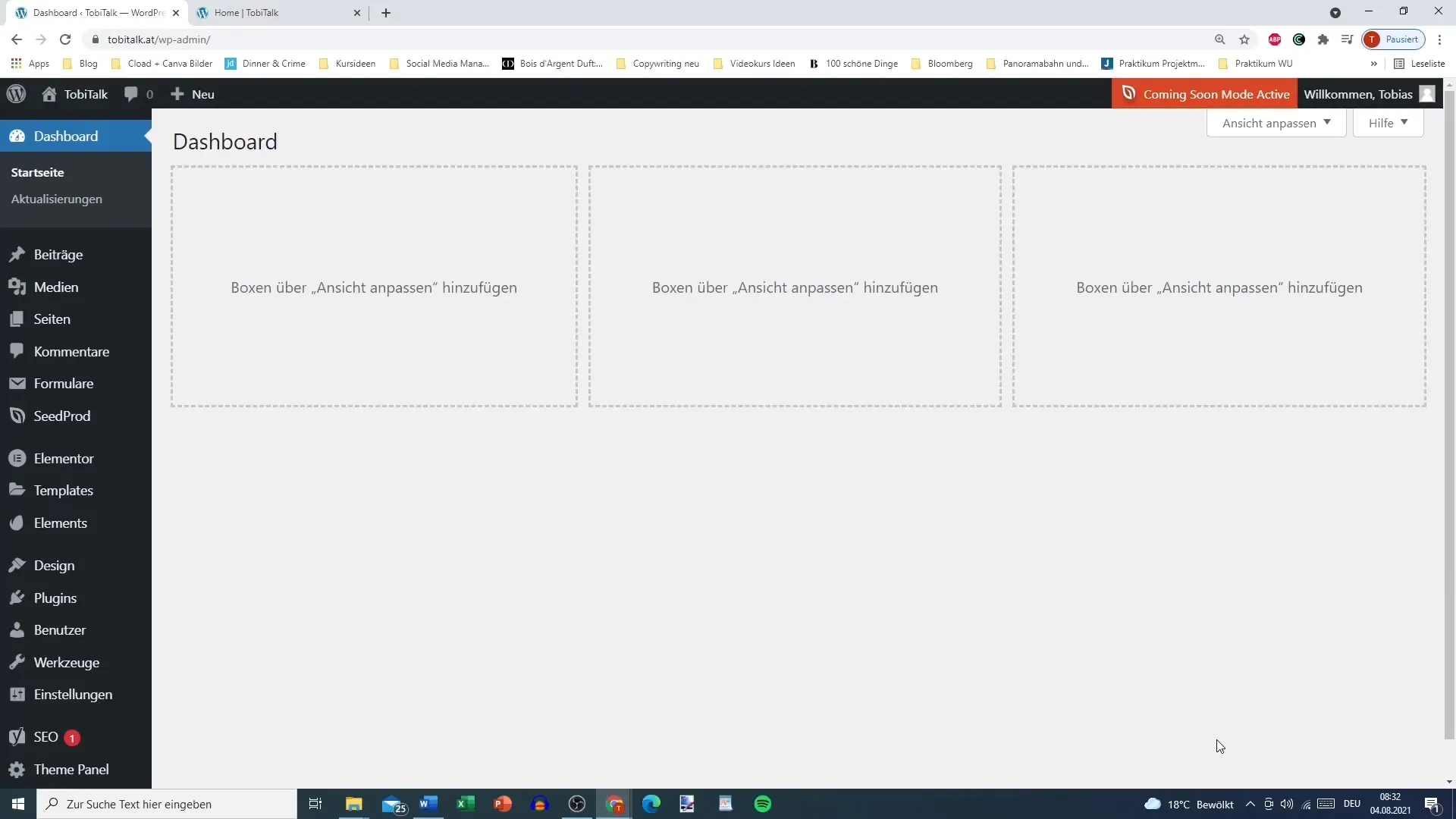
Download van de plugin
Nadat de aanschaf succesvol is afgerond, kun je inloggen op je Elementor-account. Ga naar "Abonnementen" en selecteer de optie "Download zip" voor de Elementor Pro-plugin. Zorg ervoor dat het pakket als actief wordt weergegeven voordat je het downloadt.
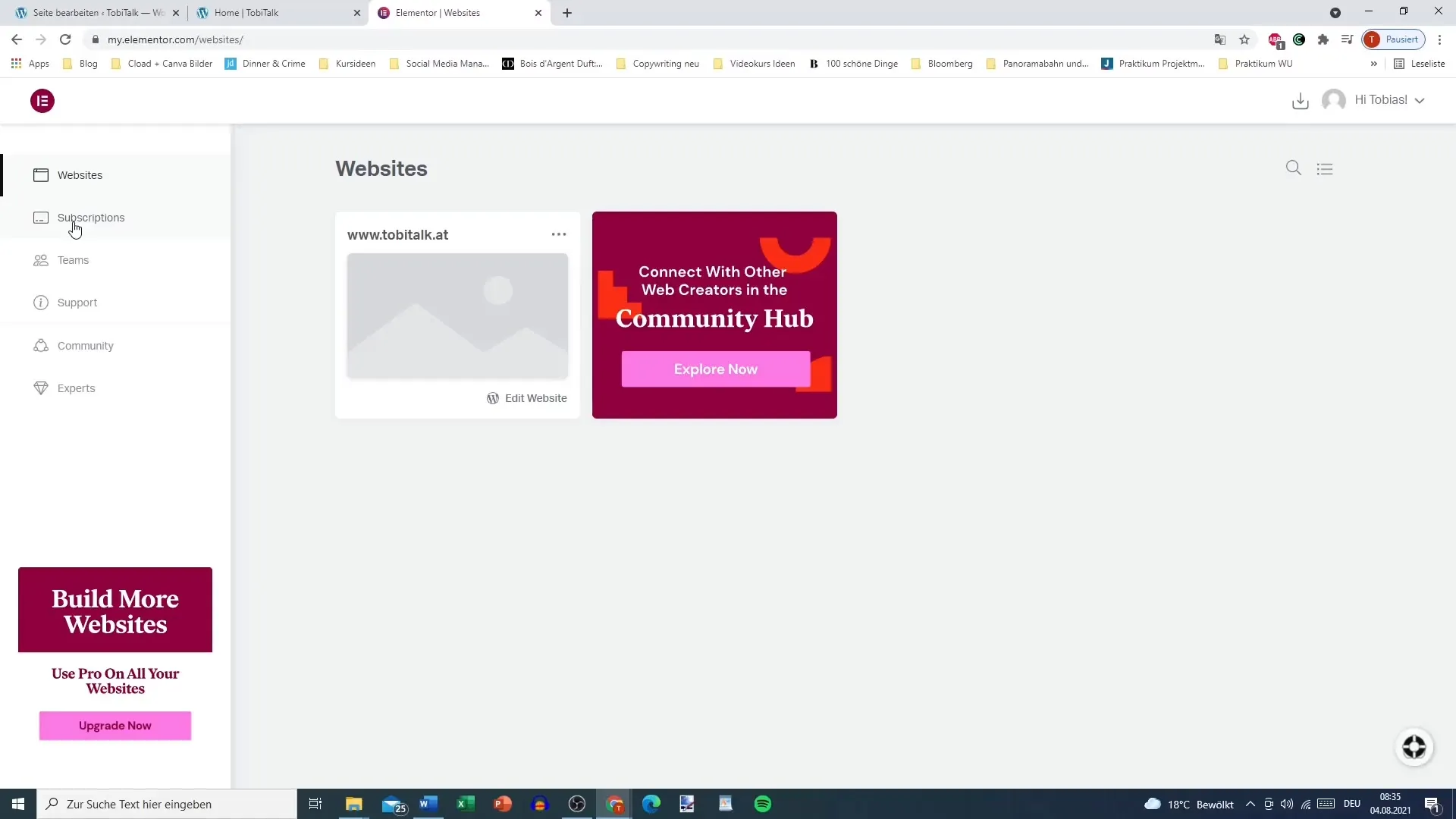
Voorbereidingen voor het uploaden
Nadat de download is voltooid, ga terug naar je WordPress-dashboard. Het is niet nodig om de gezipte map uit te pakken, omdat WordPress dit tijdens de installatie voor je zal doen. Je hebt nu de installatie van de plugin voorbereid.
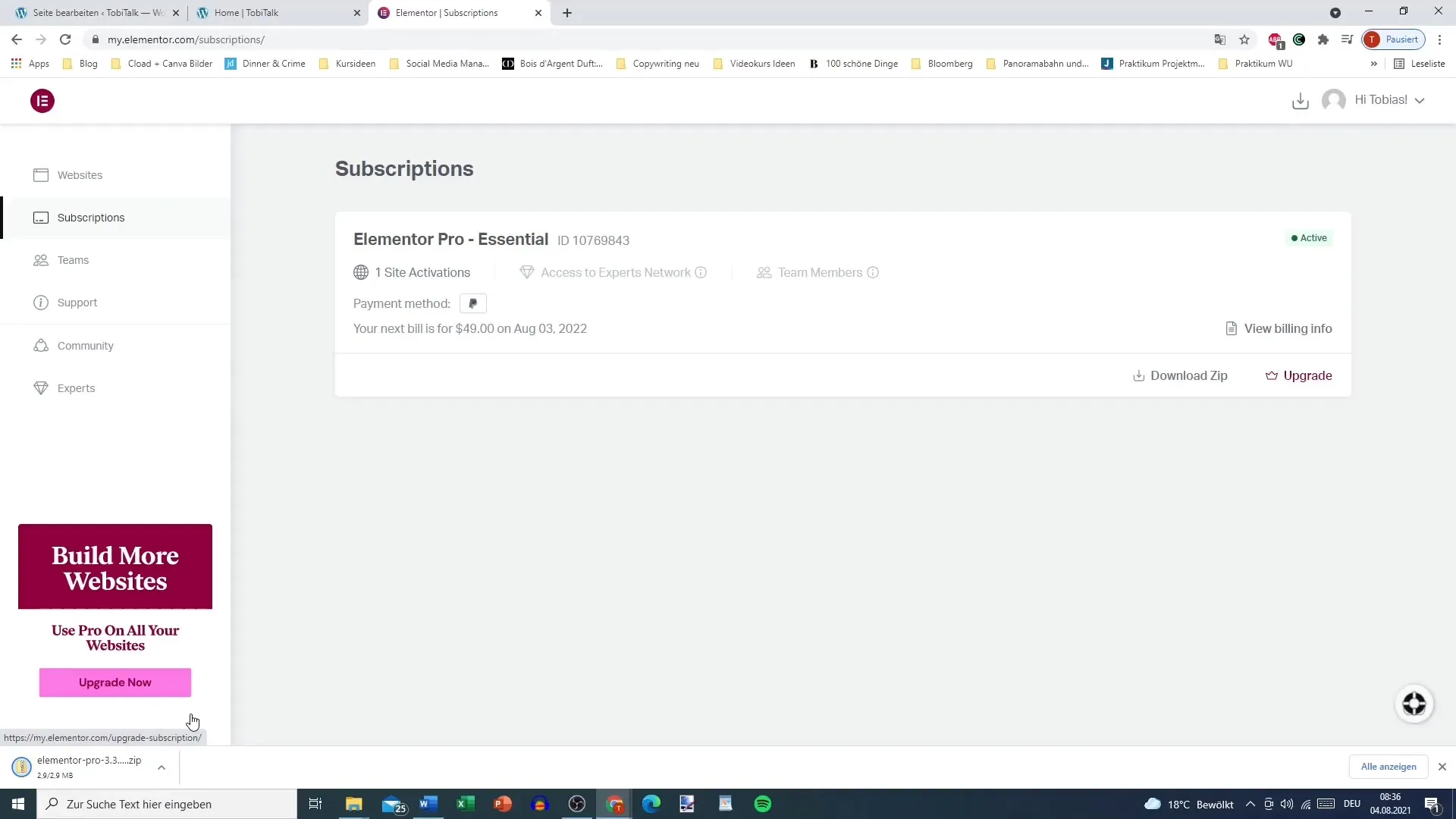
Plugin-installatie via WordPress
Navigeer in het WordPress-dashboard naar "Plugins" en selecteer "Installeren". Klik vervolgens bovenaan op de optie "Plugin uploaden". Hier kun je het eerder gedownloade Zip-bestand van Elementor Pro selecteren en uploaden.
Installatie van de plugin
Zodra je het bestand hebt geselecteerd, klik je op "Nu installeren". WordPress begint met het uploaden en installeren van de plugin. Dit zou slechts een kort moment moeten duren, en je zult een melding zien wanneer het installatieproces is voltooid.
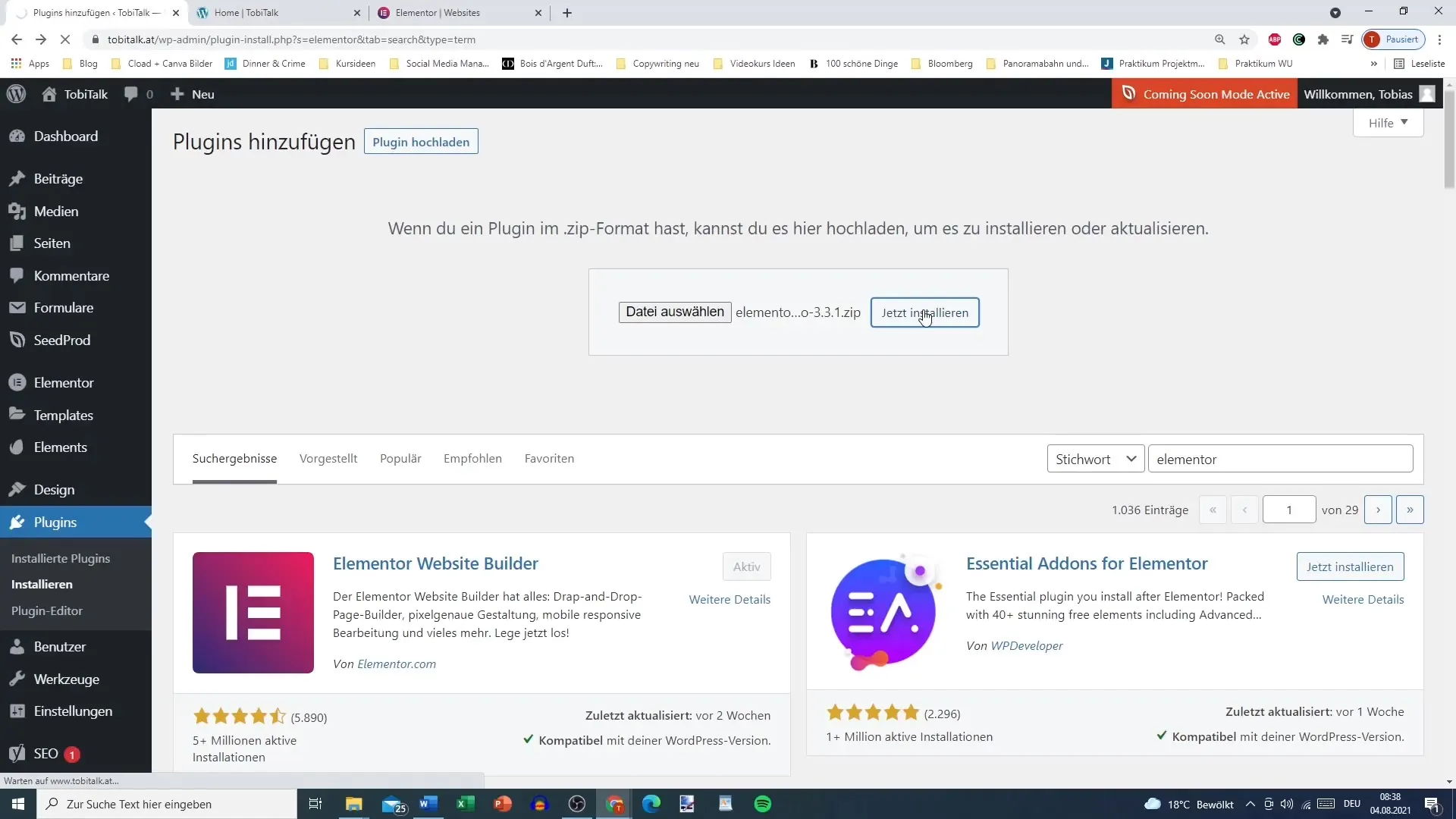
Activering van de plugin
Nadat Elementor Pro succesvol is geïnstalleerd, zie je de optie "Activeren". Klik hierop om de plugin te activeren. Je wordt nu begroet met de welkomstpagina van Elementor Pro die je wat informatie en de volgende stappen laat zien.
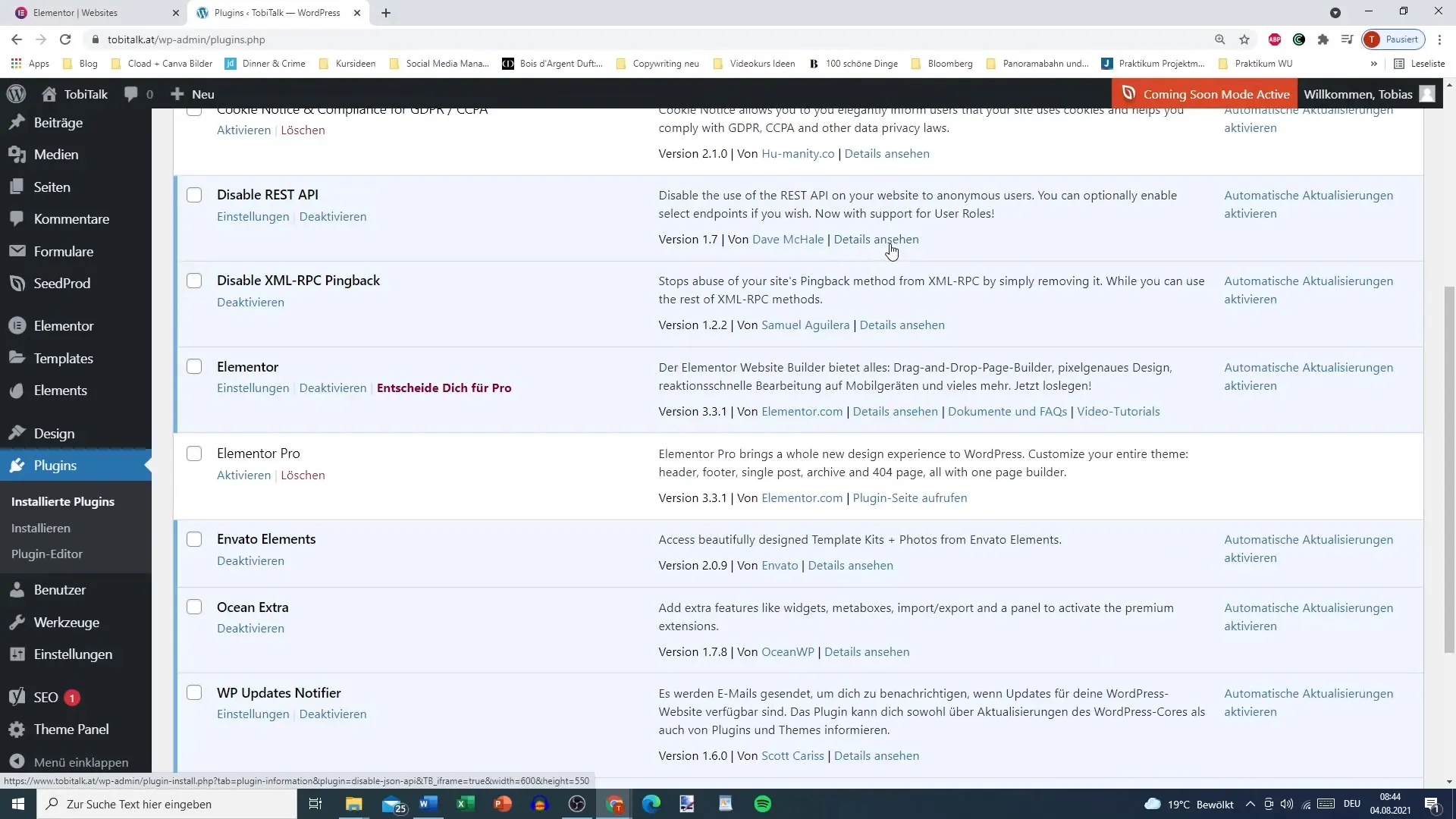
Verbinding maken met je Elementor-account
Om de functies van de Pro-plugin te kunnen gebruiken, moet je je Elementor-account verbinden. Klik op "Verbinden en activeren" en selecteer het account dat je gebruikt hebt voor de installatie. Deze verbinding is essentieel om toegang te krijgen tot alle premium functies.
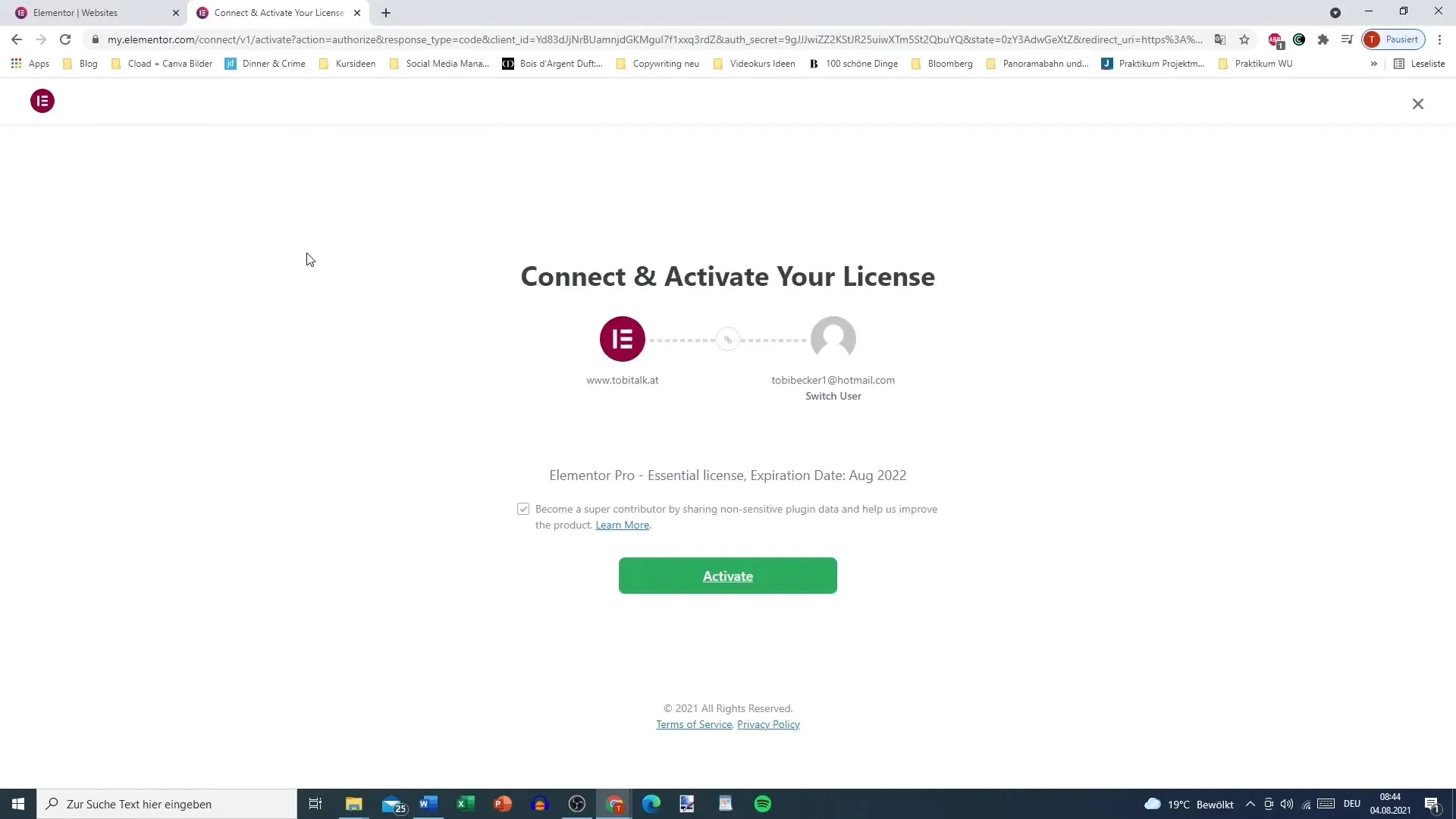
Voltooien van de installatie
Nadat je je account hebt verbonden, kun je aan de slag met Elementor Pro en gebruikmaken van alle beschikbare functies. Je kunt altijd van account wisselen als je meerdere websites beheert of een ander plan wilt gebruiken.
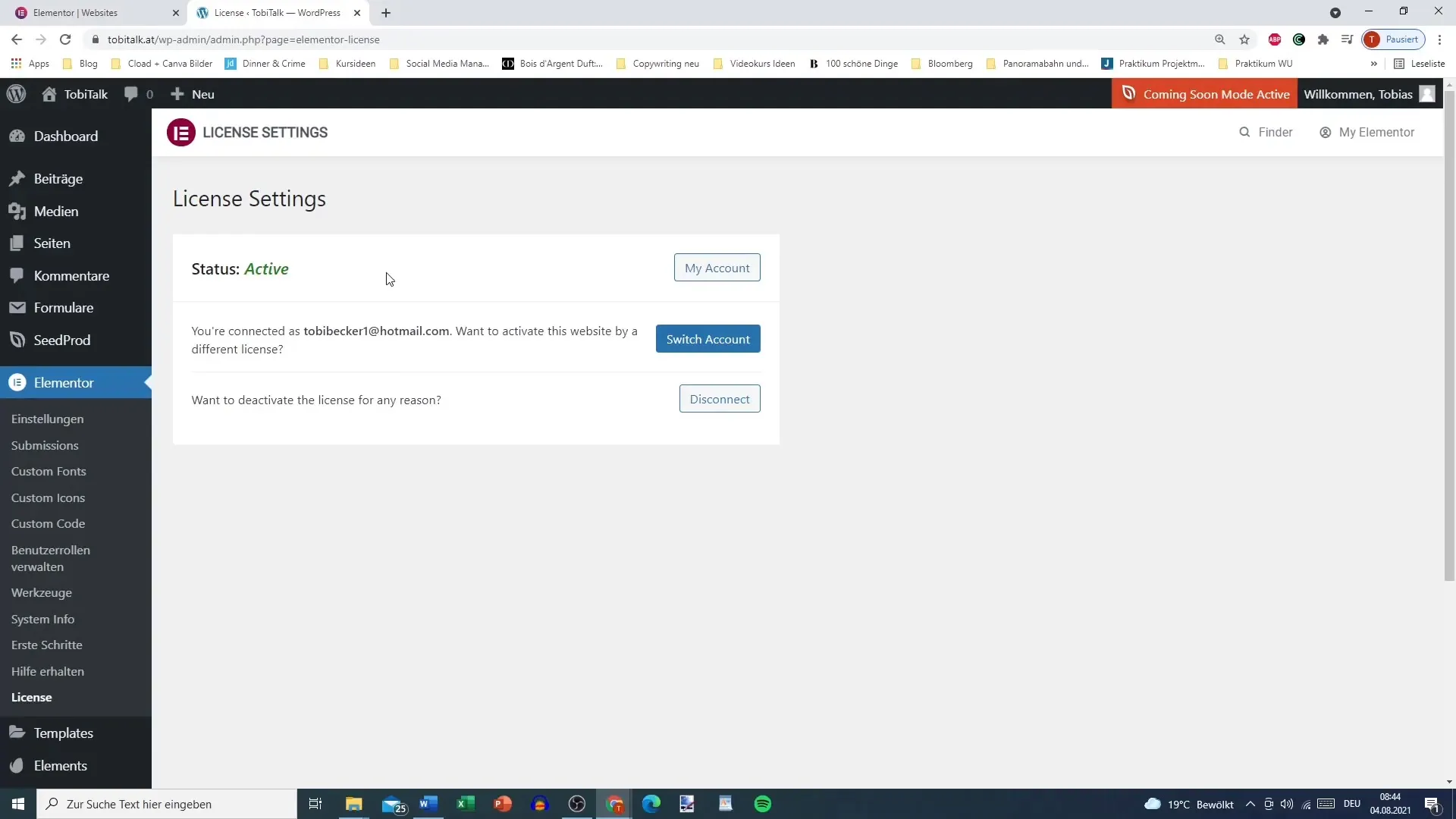
Samenvatting
De installatie van Elementor Pro in WordPress is een duidelijk gestructureerd proces. Door de aankoop van de plugin, de download, de installatie en tot slot de activatie verhoog je aanzienlijk de flexibiliteit bij het webdesign. De koppeling met je Elementor-account zorgt ervoor dat je volledig gebruik kunt maken van de Pro-functies.
Veelgestelde vragen
Hoeveel kost Elementor Pro?Elementor Pro kost vanaf 49 USD per jaar voor één website.
Hoe installeer ik Elementor Pro?Download het zipbestand vanuit je Elementor-account en upload het via het WordPress-dashboard.
Moet ik de gezipte map uitpakken?Nee, de gezipte map moet niet uitgepakt worden.
Hoe verbind ik Elementor Pro met mijn account?Klik op "Verbinden en activeren" en volg de instructies om je account te verbinden.
Wat gebeurt er als ik meerdere websites beheer?Je kunt van account wisselen en verschillende abonnementen voor verschillende websites gebruiken.


